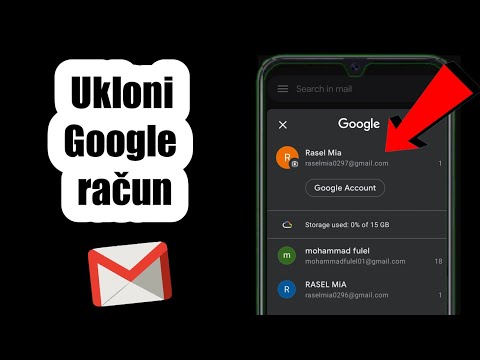Postoji jednostavan način da impresionirate svoje prijatelje. Uključujući neke osnovne naredbe, pa čak i vodič za hakiranje, ovo je savršeno mjesto za početak.
Koraci
1. dio od 3: Pokretanje CMD -a

Korak 1. Otvorite naredbeni redak
Prijeđite na izbornik Start. Potražite "cmd" tamo.
- Također možete pritisnuti Pokreni, a zatim ga potražiti.
- Ako oboje ne radi, trebat će vam malo složenija metoda. Otvorite Notepad. U gornjem retku napišite "Command.com" (bez navodnika.) Spremite ga kao CMD.bat. Dio.bat je VRLO važan. I to je to. Otvorite ga bilo kojom metodom koju ste odabrali.
2. dio od 3: Korištenje osnovnih naredbi

Korak 1. Promijenite boju
Prva naredba, i jedna od najjednostavnijih, je "boja". Možete promijeniti boju teksta i pozadinu. Započinjete sivim tekstom i crnom pozadinom. Upišite "pomoć u boji" za potpuni popis svih kombinacija koje možete napraviti.
- Zabavna kombinacija je "boja u boji" koja nudi crveni tekst na bijeloj podlozi.
- "Boja 0a" koristi svijetlo zelenu na crnoj boji, što se može činiti tupim, ali zapravo je cool hakerski izgled. Eksperiment!

Korak 2. Isprobajte "cls"
Druga naredba, koja je vitalna, je "cls". Vrlo je jednostavno. U osnovi, ako imate puno mumbo-jumbo-a na ekranu, "cls" će to obrisati tako da samo prikazuje upit. Ako ne znate koji je upit, upotrijebite "cls" i saznajte, iako to nije važno.

Korak 3. Podesite naslov, ako želite
Kad biste pogledali vrh CMD prozora, primijetili biste da bi rekao: C: / Windows / system32 / cmd.exe. Pomalo dosadno, zar ne? Upišite "naslov", iza kojeg slijedi tekst koji želite da bude. Na primjer, "title This Tutorial Rocks!" I … BUM! Tamo je!

Korak 4. Upotrijebite "stablo
"Ništa od ovoga neće doista otpuhati čarape vašim prijateljima. Ako ih zaista želite impresionirati, isprobajte" stablo "i pričekajte rezultate." Boja 0a "je dobra za to. Ono što" stablo "čini jest da čini grafički imenik. Za one koji ne znaju što to znači ne brinite. To je super. Međutim, ako koristite školsko računalo ili nešto slično, stablo će vjerojatno biti malo i glupo. Neće biti cool.

Korak 5. Eksperimentirajte s "help"
"I na kraju, posljednja osnovna naredba za početnika -" pomoć ". Izgleda super otvaranjem i vrlo je korisna. Pružit će puno prostora za eksperimentiranje.
Ovaj zadnji korak u osnovnim naredbama zapravo nije prava naredba: "/?" Dodavanjem toga na kraj naredbe dat će se izbornik pomoći za tu određenu naredbu
3. dio 3: Hakiranje

Korak 1. Budite upozoreni - hakiranje je nezakonito
Koristite ove podatke na vlastitu odgovornost.

Korak 2. Promijenite lozinku
Nažalost, morate imati administratorska prava. Upišite "neto korisnik USERNAME *" (zapamtite SHIFT-8 za zvjezdicu.) I to je to.
Korak 3. Učinite web mjesto
Upišite ping url web stranice u cmd i pritisnite enter vidjet ćete ip adresu web stranice. Zatim upišite ping ip adresu web lokacije -t -l 6650 i pogledajte svoju ciljnu web lokaciju nakon 1-2 sata neće uspjeti. Ali sada mnoge web stranice imaju ddos zaštitu